除了字幕之外,視頻中的簡單文字也能產生不同的效果。 假設您希望告訴觀眾您對視頻場景的想法或感受。 在這種情況下,添加一些字幕會對理解視頻內容產生很大的影響。 此外,除了畫外音,文字還可以鼓勵和描繪您希望觀眾感知的鼓勵性詞語。 目前,許多人仍然不知道正確的方法和正確的工具來 在視頻中添加文字. 假設您正在考慮市場上可用的各種視頻編輯工具。 仍然沒有足夠的理由在您搜索此任務的關鍵字後獲得列表中的第一名。 相反,您需要特定的選擇以及特定的說明來完成您需要做的工作。
換句話說,做好準備就意味著成功。 這就是為什麼我們要讚揚您參與這篇文章,這篇文章概述了將文本或文字放入視頻的快速簡便的過程。 此外,還提供了一些很棒的工具,它們將廣泛幫助您完成視頻文本疊加工作。
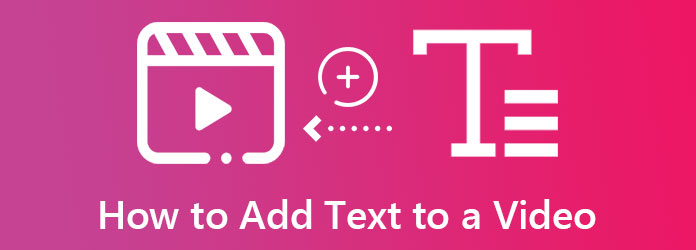
假設您正在尋找創建文本以放入視頻的最佳方式。 在那種情況下,這 Video Converter Ultimate 值得你的觀察。 對於那些渴望優秀和完整的視頻編輯軟件的人來說,這是一個強烈推薦的工具。 此外,它在不同平台(例如 Mac、Windows 和 Linux)上提供相同的功能和容量。 獨特的是,它使用其視頻水印製作器在視頻上添加文本,您還可以在其中添加無限制的圖像。 儘管它有獨特的放置文本的技術,但它使您能夠製作一個序列,將文本放置在整個視頻上。 因此,無論您是希望在整個視頻持續時間內顯示特定信息,還是在其他場景中使用其他信息,您都可以自由選擇。
出於同樣的原因,Video Converter Ultimate 也是一個很好的工具,可以在技術上和有形上增強您的視頻。 事實上,它為您提供了元數據編輯器和日期更改器,以及分辨率、質量、影片製作器和更多選項。 因此,在我們學習如何使用此 Video Converter Ultimate 將文本放在視頻上之前,讓我們看看下面的其他功能。
主要功能
使用 Video Converter Ultimate 的指南
訪問軟件頁面,免費下載獲取。 否則,您可以單擊 下載 適用於您的計算機的按鈕。 單擊 Mac 或 Windows 按鈕,然後繼續安裝。
轉到 工具箱 並訪問 視頻水印 啟動此軟件後的工具。 然後,訪問您要編輯的視頻並通過點擊加載它 加入 下一個窗口中的圖標。
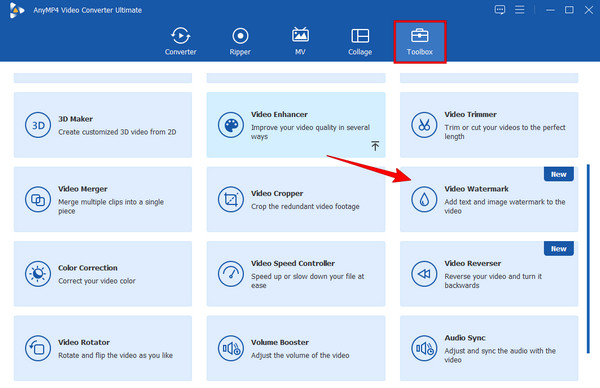
接下來,擊中 文本水印 選擇繼續。 然後,開始輸入要添加到視頻中的文本並根據需要進行編輯。 不要猶豫,向視頻添加更多文本並調整拖動器以將文本放在視頻的右側。
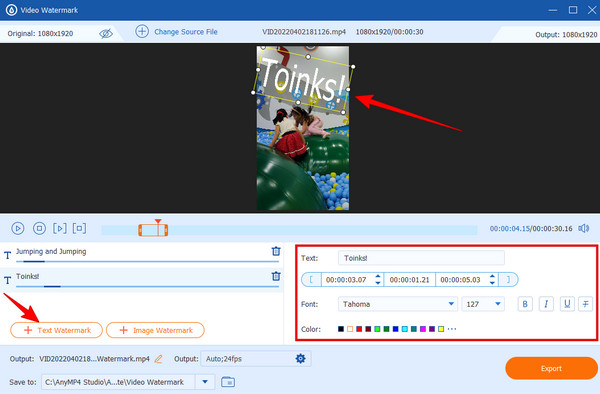
之後,您可能想嘗試通過點擊 齒輪 圖標。 如果有,可以修改格式、編碼器、幀率、分辨率、質量等,點擊 OK 選項卡應用。
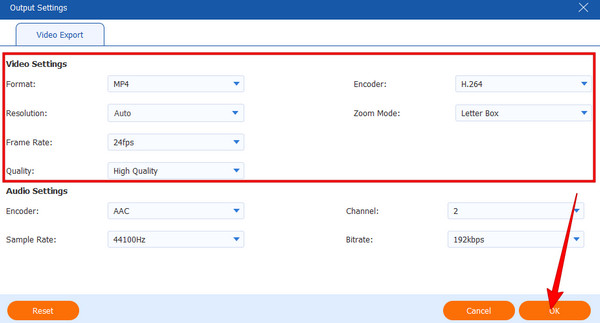
最後,打了 出口 選項卡以完成操作。 等待該過程完成,然後點擊 OK or 再次編輯.
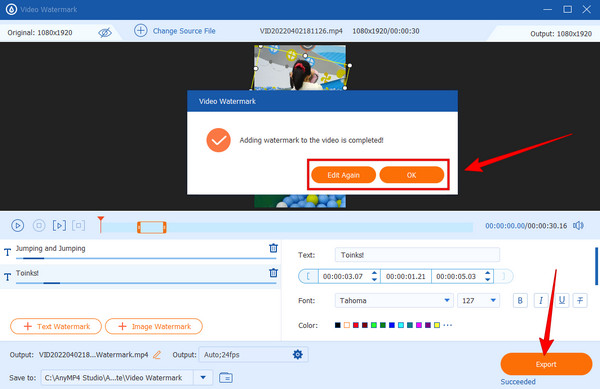
假設您想使用 iPhone。 如果是這樣的話,iMovie 是向 iPhone 視頻添加文本的最有用的應用程序。 iMovie 是您從 App Store 看到的所有視頻編輯應用程序中的專業版。 由於它是電影製作者,iMovie 使用戶可以使用多種選項輕鬆地將多條消息放入視頻中。 此類選擇包括標題、副標題和疊加工具。 然而,就其流程而言,iMovie 似乎在 iPhone 上比在 Mac 上更易於管理。 同時,以下是有關如何在 iPhone 上使用 iMovie 的快速步驟。
從 App Store 獲取 iMovie 並將其安裝到您的 iPhone 上。 然後,啟動應用程序並點擊 開始新項目 選項卡並選擇 官方影片 選擇。
導入您的視頻並將其放在 時間線. 現在選擇要在視頻上添加文本的視頻部分,然後點擊 T 圖標。
請輸入您要發布的消息,並在預覽部分查看。 然後,點擊 完成 對話框以繼續保存文件。 你也可以使用 iMovie 為視頻添加水印.
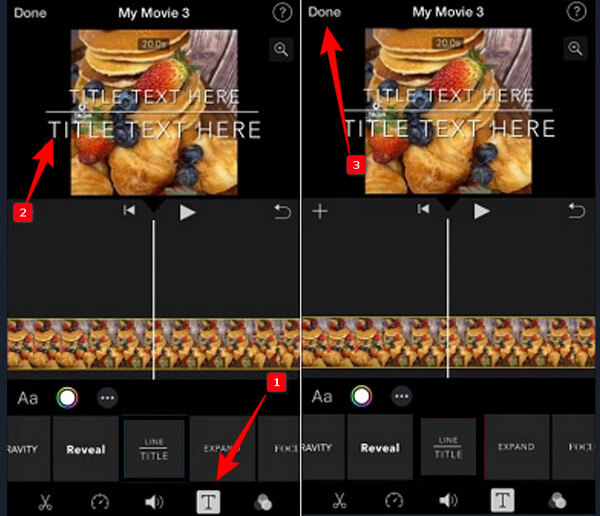
這一次,讓我們介紹您可以在 Android 上獲得的令人期待的編輯應用程序,Videoleap Editor。 此應用程序使您能夠使用其專業的視頻編輯選項自定義您的視頻,例如添加效果、剪輯和電影製作。 此外,您可以利用其高質量的給定輸出來處理您需要增強和編輯的視頻。 最重要的是,它可以讓你 免費向視頻添加文字 其免費試用版包含全部功能。 但是,之後您需要訂閱才能繼續其功能。 同時,使用此 Videoleap 編輯器可以更輕鬆地將消息添加到視頻中。 只需按照以下步驟操作。
從 Play 商店獲取後啟動視頻編輯應用程序。 然後,通過點擊開始您的第一個項目 更多 圖標,然後導入視頻文件。
之後,點擊 文本 下面工具中的圖標。 您現在可以輸入要放置的文本。
然後,點擊 出口 屏幕右上角的圖標,然後繼續保存文件。
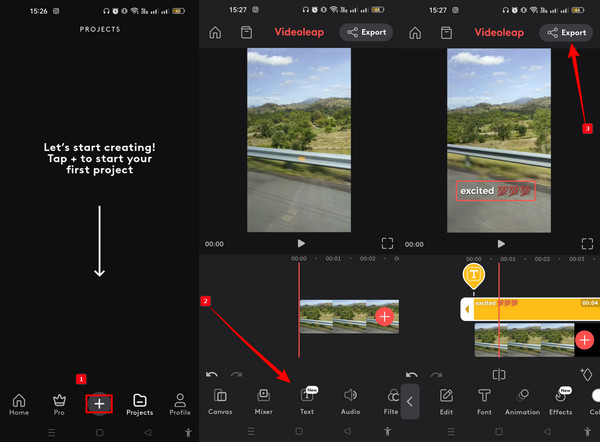
如果您使用 VEED.IO 等出色的視頻編輯程序,在線向視頻添加文本也很友好且方便。 這個基於網絡的 視頻編輯工具 提供了一個簡單且免費的過程,可以在應用各種樣式的字體和顏色的同時為您的視頻添加字幕。 同樣,除了它擁有的常規字體外,您還可以選擇一種手寫字體。 此外,它還為您的文本字幕提供了多個模板、透明度和對齊方式,可以為您的視頻添加更多樣式。 最重要的是,VEED.IO 是數以千計的在線視頻編輯器之一,提供各種工具,例如裁剪、翻轉、循環、音頻刪除、調整大小和屏幕錄製視頻。 在這種情況下,您必須了解其免費服務的功能有限。 因此,讓我們一起見證如何免費在線向視頻添加文本的快速指南。
在您的瀏覽器上,訪問 VEED.IO 的官方網站。 然後,單擊 選擇視頻 標籤。 在彈出的窗口中,您可以通過點擊開始上傳您的視頻文件 上傳一個文件 標籤。
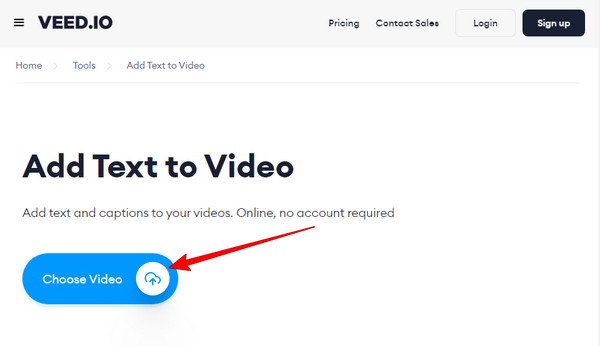
然後,打了 文本 界面左側的圖標。 現在開始輸入要添加到視頻中的文本。 之後,通過調整可用的編輯工具來自定義文本。
經過一些調整後,你已經可以點擊 出口 按鈕。 然後,下載您編輯的視頻。
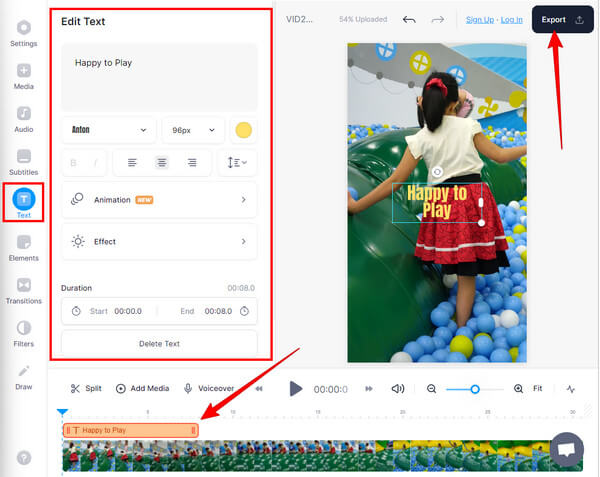
我可以在圖像中添加文字嗎?
是的。 向圖像添加文字說明是另一回事。 您可以在那裡使用許多出色的照片編輯應用程序。
我可以在不使用 Android 應用程序的情況下向視頻添加文本嗎?
是的。 大多數 Android 手機的照片庫中都有一個文本工具。 但是,它只添加純文本和常規文本,沒有可供使用的選項。
我可以自動為視頻添加字幕嗎?
不需要。但是,您可以使用帶有轉錄設備的工具自動為您的視頻添加字幕。
現在您知道了有效的程序 在視頻中添加文字,您可以將您的視頻變成磁性剪輯。 該過程的複雜性始終取決於您使用的編輯工具。 這就是為什麼我們為每個平台收集了最簡單但功能最強大的視頻編輯器。 相應地利用它們,並充分利用它們美麗的功能,這些功能將幫助您提高編輯技能。 另一方面,如果您仍然不知道先使用哪個,請使用 Video Converter Ultimate. 然後,享受您可以獲得的出色工具的全部功能。
更多閱讀
如何在 iMovie 上將圖片放入視頻中:iPhone/iPad/Mac 步驟
如果您想知道如何在 iMovie 中向視頻添加圖像,您必須了解我們的概述說明。 簡單快捷的步驟正等著您。 點擊這裡!
您想在 Photoshop 中添加水印但不知道如何操作? 那麼,這篇文章就是你需要閱讀的,因為它包含了你正在尋找的所有答案。
您想知道如何在 QuickTime 播放器上加速視頻嗎? 單擊本文,我們將為您提供完整的指南。 所以,我們走吧!
在線疊加圖片時遇到過問題嗎? 您是否需要將圖片疊加到視頻中,但不知道如何操作? 點擊這篇文章,了解如何操作!